VS Code로 더욱 빠르게 코드 작성: JavaScript 및 React 개발자를 위한 필수 사용자 정의
JavaScript 또는 React로 개발하는 경우 Visual Studio Code의 사용자 지정 기능을 사용하면 워크플로를 간소화하고 개발을 더 빠르고 원활하게 만들 수 있습니다. 이 가이드에서는 모든 JS 및 React 개발자가 VS Code 설정에 추가해야 하는 필수 스니펫과 필수 설정을 다룹니다.
1. 사용자 정의 스니펫으로 개발 속도 향상 ✨
스니펫은 재사용 가능한 코드 블록을 빠르게 추가하여 코딩 속도를 높이는 데 도움이 됩니다. 개발 프로세스를 더욱 효율적이고 즐겁게 만들어 줄 독특하고 실용적인 스니펫은 다음과 같습니다!
VS Code에서 코드 조각을 추가하는 방법:

- 명령 팔레트 열기: Cmd Shift P(Mac) 또는 Ctrl Shift P(Windows) 를 누릅니다.
- '기본 설정: 사용자 스니펫 열기'를 검색하여 선택하세요.
- 관련 언어 파일을 선택합니다(예: JavaScript 스니펫의 경우 JavaScript, 일반 JS 스니펫의 경우 javascript.json).
- 아래 예시를 복사하여 붙여넣으면 열리는 JSON 파일에 스니펫을 추가하세요.
스니펫 예시
?️ “Smart React Component” — 사용자 정의 가능한 React Component
이 스니펫은 src 및 props와 같은 필수 속성이 포함된 React 구성 요소 템플릿을 생성하며, 선택적 사용자 정의를 통해 기능 구성 요소를 빠르게 설정하는 데 적합합니다.
<span>{<br> "React Smart Component": {<br> "prefix": "rsc",<br> "body": [<br> "import React from 'react';",<br> "",<br> "const ${1:ComponentName} = ({ ${2:props} }) => {",<br> " return (",<br> " <div className='${1:componentName}'>",<br> " <img src='${3:/path/to/image.jpg}' alt='${4:description}' />",<br> " <p>${5:Your text here}</p>",<br> " </div>",<br> " );",<br> "};",<br> "",<br> "export default ${1:ComponentName};"<br> ],<br> "description": "Creates a customizable React component with img and text"<br> }<br>}</span>?️ “조건부 콘솔 로그” — 조건부 로깅을 사용한 디버깅
clog를 입력하면 이 스니펫은 변수가 null이 아니거나 정의되지 않은 경우에만 기록하는 console.log 문을 생성하므로 디버깅이 더욱 스마트해지고 오류 발생 가능성이 줄어듭니다.
<span>{<br> "Conditional Console Log": {<br> "prefix": "clog",<br> "body": [<br> "if (${1:variable} !== null && ${1:variable} !== undefined) {",<br> " console.log('${1:variable}:', ${1:variable});",<br> "}"<br> ],<br> "description": "Conditional console.log to check variable before logging"<br> }<br>}</span>?️ “API Fetch Snippet” — API 데이터 가져오기를 위한 템플릿
빠른 가져오기 설정이 필요하신가요? apif를 입력하면 오류 처리 기능이 포함된 즉각적인 API 가져오기 호출이 생성됩니다.
<span>{<br> "API Fetch Call": {<br> "prefix": "apif",<br> "body": [<br> "const fetch${1:Data} = async () => {",<br> " try {",<br> " const response = await fetch('${2:https://api.example.com/endpoint}');",<br> " if (!response.ok) throw new Error('Network response was not ok');",<br> " const data = await response.json();",<br> " console.log(data);",<br> " return data;",<br> " } catch (error) {",<br> " console.error('Fetch error:', error);",<br> " }",<br> "};"<br> ],<br> "description": "Basic API fetch call with error handling"<br> }<br>}</span>2. 파일 탐색기를 정리하세요 ?
JavaScript 및 React 프로젝트에는 작업 공간을 어수선하게 만드는 많은 대형 디렉토리(hello, node_modules)가 포함되는 경우가 많습니다. 파일 탐색기를 깔끔하게 유지하기 위해 숨기는 방법은 다음과 같습니다.
? 원하지 않는 파일 및 폴더 숨기기
node_modules 및 .log 파일과 같은 대용량 폴더를 숨기려면 settings.json에 다음 설정을 추가하세요.
<span>{<br> "files.exclude": {<br> "<strong>/node_modules"</strong>: <span>true</span>,<br> "/build": <span>true</span>,<br> "<strong>/dist"</strong>: <span>true</span>,<br> "/<em>.log"</em>: <span>true</span><br> },<br> "search.exclude": {<br> "<em>/node_modules"</em>: <span>true</span>,<br> "<em>/coverage"</em>: <span>true</span><br> },<br> "files.watcherExclude": {<br> "<em>/node_modules/</em><em>"</em>: <span>true</span>,<br> "<em>/build/</em>*": <span>true</span><br> }<br>}</span>⚡ 팁: 검색 및 감시자 프로세스에서 파일을 제외하면 특히 대규모 프로젝트에서 VS Code가 눈에 띄게 원활하게 실행될 수 있습니다.
주요 설정 설명
- files.exclude: 파일 탐색기에서 지정된 파일과 폴더를 숨깁니다. 여기서는 node_modules, build, dist 및 .log 파일을 숨깁니다.
- search.exclude: 검색 결과에서 해당 항목을 제외하여 검색 속도와 관련성을 높입니다.
- files.watcherExclude: VS Code가 특정 폴더의 변경 사항을 모니터링하지 못하도록 방지하여 CPU 사용량을 줄여 성능을 향상시킵니다.
이러한 제외는 node_modules 및 빌드 폴더가 커지고 검색 및 편집기 응답 속도가 느려질 수 있는 React 및 Node.js 프로젝트에 특히 유용합니다.
3. 아름다운 코드 만들기: 일관된 코드 스타일 ?
형식을 자동으로 처리하도록 VS Code를 설정하면 코드가 항상 세련되게 보입니다.
?️ JavaScript 코드 스타일 설정
settings.json을 업데이트하여 모든 프로젝트에 다음 기본 설정을 적용하세요.
<span>{<br> "React Smart Component": {<br> "prefix": "rsc",<br> "body": [<br> "import React from 'react';",<br> "",<br> "const ${1:ComponentName} = ({ ${2:props} }) => {",<br> " return (",<br> " <div className='${1:componentName}'>",<br> " <img src='${3:/path/to/image.jpg}' alt='${4:description}' />",<br> " <p>${5:Your text here}</p>",<br> " </div>",<br> " );",<br> "};",<br> "",<br> "export default ${1:ComponentName};"<br> ],<br> "description": "Creates a customizable React component with img and text"<br> }<br>}</span>기능:
- editor.tabSize: 들여쓰기 수준을 JavaScript에서 선호하는 스타일인 공백 2개로 설정합니다.
- editor.insertSpaces: 서식을 균일하게 유지하기 위해 탭 대신 공백을 사용합니다.
- editor.formatOnSave: 저장 시 자동으로 코드 형식을 지정합니다.
- editor.trimAutoWhitespace: 후행 공백을 제거하여 코드를 깨끗하게 유지합니다.
? 전문가 팁: 프로젝트에 .prettierrc 파일을 추가하여 형식 설정을 팀원과 공유하고 팀 전체에서 일관된 스타일을 보장하는 것을 고려해 보세요.
마지막 생각?
이러한 사용자 정의를 통해 코드 자체에 집중할 수 있는 더욱 원활하고 효율적인 작업 공간이 만들어집니다. 몇 분만 시간을 내어 이러한 조정 사항을 구현하고 생산성 향상을 직접 경험해 보십시오. 작은 변화가 큰 변화를 가져올 수 있습니다.
위 내용은 VS Code로 더욱 빠르게 코드 작성: JavaScript 및 React 개발자를 위한 필수 사용자 정의의 상세 내용입니다. 자세한 내용은 PHP 중국어 웹사이트의 기타 관련 기사를 참조하세요!

핫 AI 도구

Undresser.AI Undress
사실적인 누드 사진을 만들기 위한 AI 기반 앱

AI Clothes Remover
사진에서 옷을 제거하는 온라인 AI 도구입니다.

Undress AI Tool
무료로 이미지를 벗다

Clothoff.io
AI 옷 제거제

Video Face Swap
완전히 무료인 AI 얼굴 교환 도구를 사용하여 모든 비디오의 얼굴을 쉽게 바꾸세요!

인기 기사

뜨거운 도구

메모장++7.3.1
사용하기 쉬운 무료 코드 편집기

SublimeText3 중국어 버전
중국어 버전, 사용하기 매우 쉽습니다.

스튜디오 13.0.1 보내기
강력한 PHP 통합 개발 환경

드림위버 CS6
시각적 웹 개발 도구

SublimeText3 Mac 버전
신 수준의 코드 편집 소프트웨어(SublimeText3)
 Python vs. JavaScript : 학습 곡선 및 사용 편의성
Apr 16, 2025 am 12:12 AM
Python vs. JavaScript : 학습 곡선 및 사용 편의성
Apr 16, 2025 am 12:12 AM
Python은 부드러운 학습 곡선과 간결한 구문으로 초보자에게 더 적합합니다. JavaScript는 가파른 학습 곡선과 유연한 구문으로 프론트 엔드 개발에 적합합니다. 1. Python Syntax는 직관적이며 데이터 과학 및 백엔드 개발에 적합합니다. 2. JavaScript는 유연하며 프론트 엔드 및 서버 측 프로그래밍에서 널리 사용됩니다.
 C/C에서 JavaScript까지 : 모든 것이 어떻게 작동하는지
Apr 14, 2025 am 12:05 AM
C/C에서 JavaScript까지 : 모든 것이 어떻게 작동하는지
Apr 14, 2025 am 12:05 AM
C/C에서 JavaScript로 전환하려면 동적 타이핑, 쓰레기 수집 및 비동기 프로그래밍으로 적응해야합니다. 1) C/C는 수동 메모리 관리가 필요한 정적으로 입력 한 언어이며 JavaScript는 동적으로 입력하고 쓰레기 수집이 자동으로 처리됩니다. 2) C/C를 기계 코드로 컴파일 해야하는 반면 JavaScript는 해석 된 언어입니다. 3) JavaScript는 폐쇄, 프로토 타입 체인 및 약속과 같은 개념을 소개하여 유연성과 비동기 프로그래밍 기능을 향상시킵니다.
 JavaScript 및 웹 : 핵심 기능 및 사용 사례
Apr 18, 2025 am 12:19 AM
JavaScript 및 웹 : 핵심 기능 및 사용 사례
Apr 18, 2025 am 12:19 AM
웹 개발에서 JavaScript의 주요 용도에는 클라이언트 상호 작용, 양식 검증 및 비동기 통신이 포함됩니다. 1) DOM 운영을 통한 동적 컨텐츠 업데이트 및 사용자 상호 작용; 2) 사용자가 사용자 경험을 향상시키기 위해 데이터를 제출하기 전에 클라이언트 확인이 수행됩니다. 3) 서버와의 진실한 통신은 Ajax 기술을 통해 달성됩니다.
 자바 스크립트 행동 : 실제 예제 및 프로젝트
Apr 19, 2025 am 12:13 AM
자바 스크립트 행동 : 실제 예제 및 프로젝트
Apr 19, 2025 am 12:13 AM
실제 세계에서 JavaScript의 응용 프로그램에는 프론트 엔드 및 백엔드 개발이 포함됩니다. 1) DOM 운영 및 이벤트 처리와 관련된 TODO 목록 응용 프로그램을 구축하여 프론트 엔드 애플리케이션을 표시합니다. 2) Node.js를 통해 RESTFULAPI를 구축하고 Express를 통해 백엔드 응용 프로그램을 시연하십시오.
 JavaScript 엔진 이해 : 구현 세부 사항
Apr 17, 2025 am 12:05 AM
JavaScript 엔진 이해 : 구현 세부 사항
Apr 17, 2025 am 12:05 AM
보다 효율적인 코드를 작성하고 성능 병목 현상 및 최적화 전략을 이해하는 데 도움이되기 때문에 JavaScript 엔진이 내부적으로 작동하는 방식을 이해하는 것은 개발자에게 중요합니다. 1) 엔진의 워크 플로에는 구문 분석, 컴파일 및 실행; 2) 실행 프로세스 중에 엔진은 인라인 캐시 및 숨겨진 클래스와 같은 동적 최적화를 수행합니다. 3) 모범 사례에는 글로벌 변수를 피하고 루프 최적화, Const 및 Lets 사용 및 과도한 폐쇄 사용을 피하는 것이 포함됩니다.
 Python vs. JavaScript : 커뮤니티, 라이브러리 및 리소스
Apr 15, 2025 am 12:16 AM
Python vs. JavaScript : 커뮤니티, 라이브러리 및 리소스
Apr 15, 2025 am 12:16 AM
Python과 JavaScript는 커뮤니티, 라이브러리 및 리소스 측면에서 고유 한 장점과 단점이 있습니다. 1) Python 커뮤니티는 친절하고 초보자에게 적합하지만 프론트 엔드 개발 리소스는 JavaScript만큼 풍부하지 않습니다. 2) Python은 데이터 과학 및 기계 학습 라이브러리에서 강력하며 JavaScript는 프론트 엔드 개발 라이브러리 및 프레임 워크에서 더 좋습니다. 3) 둘 다 풍부한 학습 리소스를 가지고 있지만 Python은 공식 문서로 시작하는 데 적합하지만 JavaScript는 MDNWebDocs에서 더 좋습니다. 선택은 프로젝트 요구와 개인적인 이익을 기반으로해야합니다.
 Python vs. JavaScript : 개발 환경 및 도구
Apr 26, 2025 am 12:09 AM
Python vs. JavaScript : 개발 환경 및 도구
Apr 26, 2025 am 12:09 AM
개발 환경에서 Python과 JavaScript의 선택이 모두 중요합니다. 1) Python의 개발 환경에는 Pycharm, Jupyternotebook 및 Anaconda가 포함되어 있으며 데이터 과학 및 빠른 프로토 타이핑에 적합합니다. 2) JavaScript의 개발 환경에는 Node.js, VScode 및 Webpack이 포함되어 있으며 프론트 엔드 및 백엔드 개발에 적합합니다. 프로젝트 요구에 따라 올바른 도구를 선택하면 개발 효율성과 프로젝트 성공률이 향상 될 수 있습니다.
 JavaScript 통역사 및 컴파일러에서 C/C의 역할
Apr 20, 2025 am 12:01 AM
JavaScript 통역사 및 컴파일러에서 C/C의 역할
Apr 20, 2025 am 12:01 AM
C와 C는 주로 통역사와 JIT 컴파일러를 구현하는 데 사용되는 JavaScript 엔진에서 중요한 역할을합니다. 1) C는 JavaScript 소스 코드를 구문 분석하고 추상 구문 트리를 생성하는 데 사용됩니다. 2) C는 바이트 코드 생성 및 실행을 담당합니다. 3) C는 JIT 컴파일러를 구현하고 런타임에 핫스팟 코드를 최적화하고 컴파일하며 JavaScript의 실행 효율을 크게 향상시킵니다.






